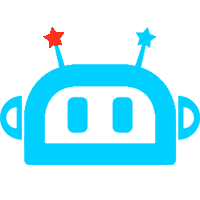資訊內容
少兒編程 | 03.Scratch編輯器界面
上次課程(02.Scratch編程環境)介紹了Scratch 3.0的兩種編程環境和注冊賬號的詳細流程。
本次課程詳細介紹scratch的界面元素和對應的基本操作方法。
1、Scratch編輯器界面概覽首先打開scratch官網(網址:https://scratch.mit.edu)并登錄,然后點擊左上角的創建菜單,稍微等待幾秒鐘,就可以看到scratch的編輯器界面。
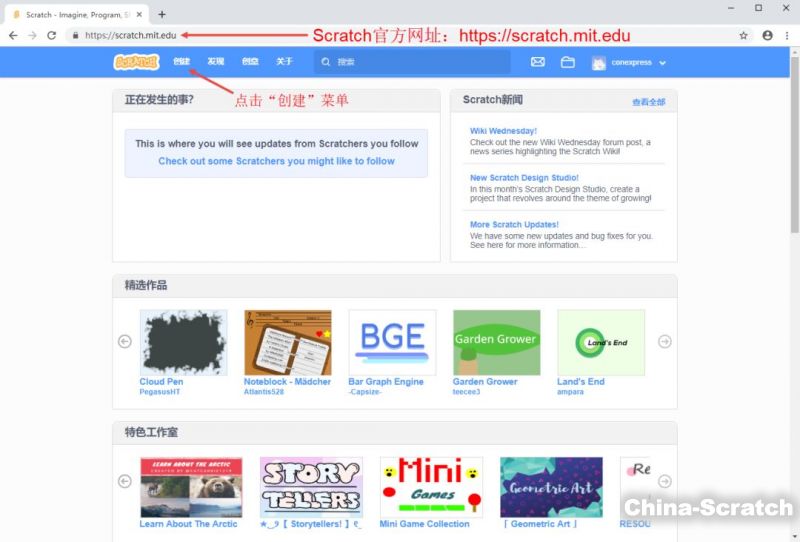
Scratch官網首頁
下面是Scratch編輯器的總體界面,其中標注了主要的界面元素,接下來詳細介紹每一塊的功能。
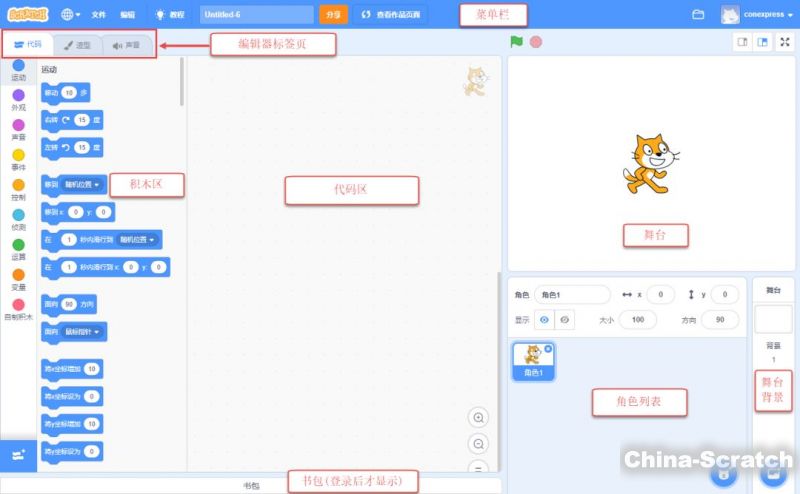
Scratch編輯器總體界面
2、舞臺相關界面元素2.1 舞臺
先來看一下界面右上角,有一只黃色小貓的空白區域,這里是舞臺。舞臺是角色表演節目的地方,現在舞臺上的小貓就是一個角色。
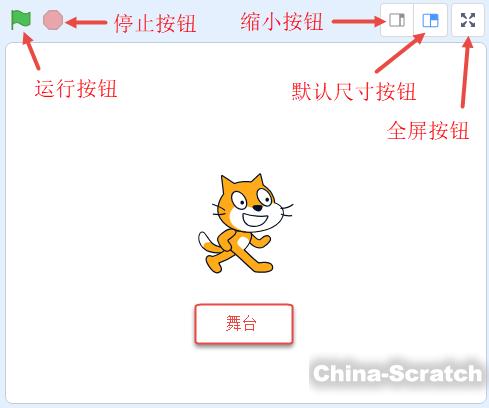
舞臺操作按鈕
2.2 舞臺尺寸控制按鈕
在舞臺右上角的三個按鈕是用來控制舞臺大小的。左邊是縮小按鈕,中間是默認尺寸按鈕,右邊是全屏按鈕。
下面是舞臺默認尺寸效果:
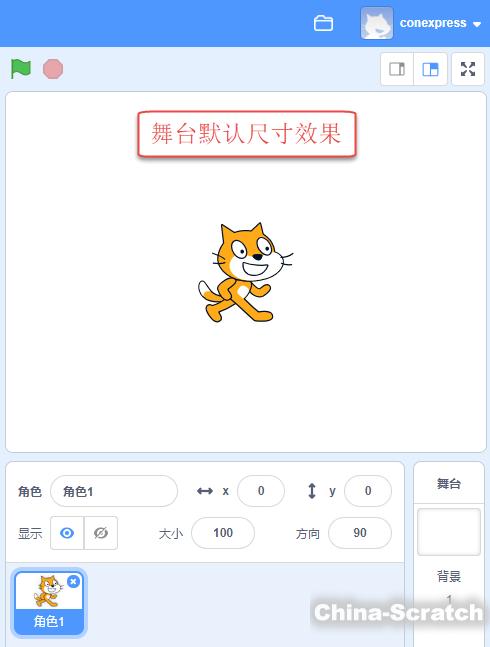
舞臺默認尺寸效果
點擊縮小按鈕,整個右邊區域都會縮小,如下圖:
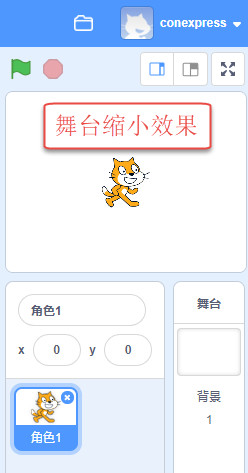
舞臺縮小效果
點擊全屏按鈕,舞臺最大化顯示,其他部分都隱藏,如下圖。此時點擊舞臺右上角的恢復默認尺寸按鈕可以返回到默認尺寸效果。
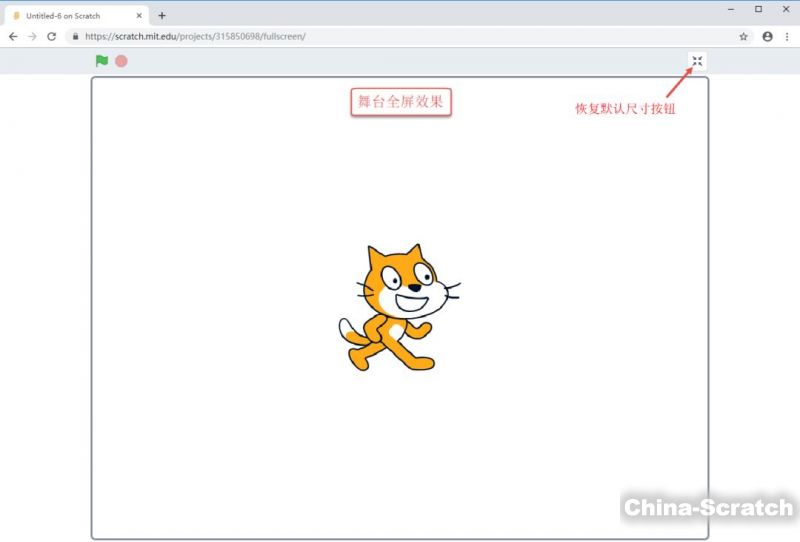
舞臺全屏效果
2.3 程序控制按鈕
在舞臺左上角,綠旗是運行按鈕,紅色八角形是停止按鈕。編寫程序之后,點擊運行按鈕會執行以“當運行被點擊”積木作為開頭的代碼(后續會介紹積木的概念)。當程序正在運行的時候,點擊停止按鈕,會終止程序運行。簡單一點理解,運行按鈕和停止按鈕相當于程序的開關。因為現在還沒有寫代碼,所以點擊運行和停止按鈕是沒有效果的。
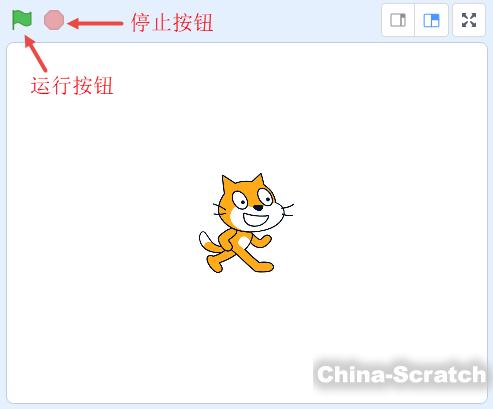
運行和停止按鈕
2.4 舞臺背景
在界面右下角這一小塊是舞臺背景區域,顯示舞臺正在使用的背景圖片和編號。
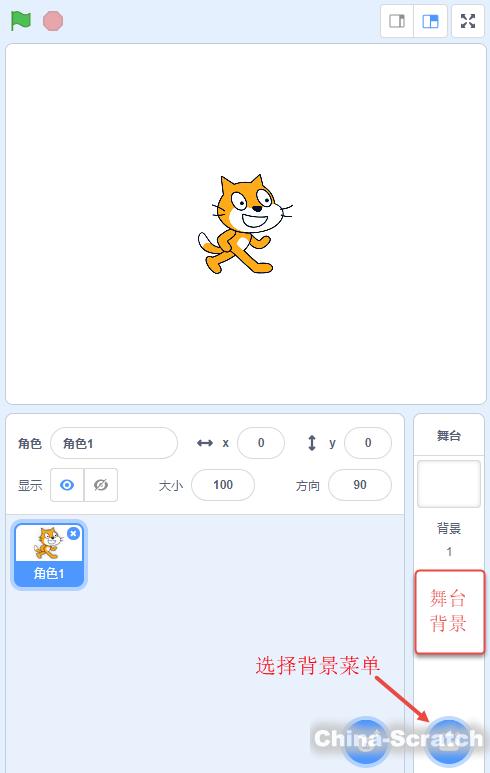
舞臺背景區域
現在舞臺背景是空白的,點擊右下角的選擇背景菜單,會彈出選擇背景對話框,其中列出了很多背景圖片。
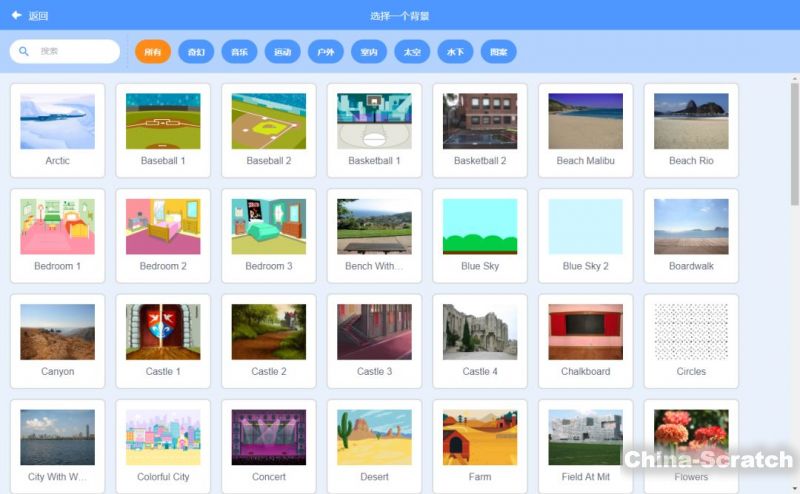
選擇背景對話框
用鼠標點擊選擇其中的一張圖片,例如點擊球場,舞臺的背景就改變了,并且舞臺背景區域也相應改變了。
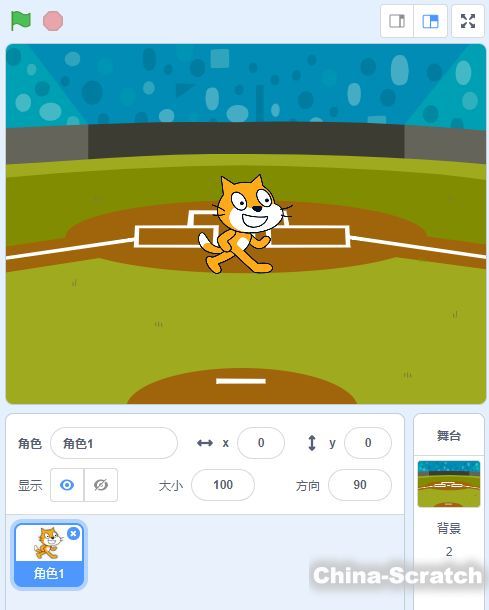
選擇球場作為背景之后的舞臺
3、角色前面提到了,小貓是在舞臺上進行表演的角色。角色除了在舞臺上出現,還會顯示在舞臺下面的角色列表中。

角色列表區
現在列表里面只有小貓這一個角色,我們可以點擊右下角的選擇角色菜單添加更多角色。點擊選擇角色菜單之后,會彈出選擇角色對話框,其中列出很多造型各異的角色。
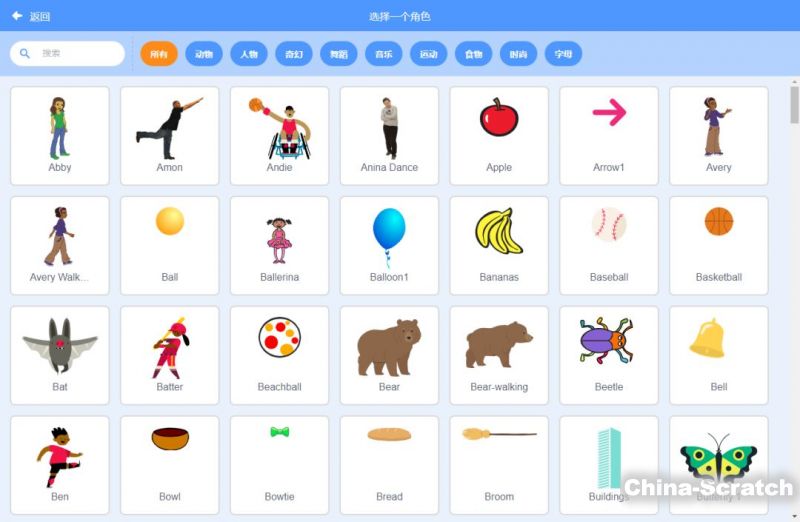
選擇角色對話框
用鼠標點擊選擇“Bear-walking”這個角色,這時候角色列表中就多了小熊,舞臺上也出現了小貓和小熊兩個角色。由于小熊比較大,在舞臺上會擋住小貓,可以用鼠標拖動小貓到別的位置避免被擋住。
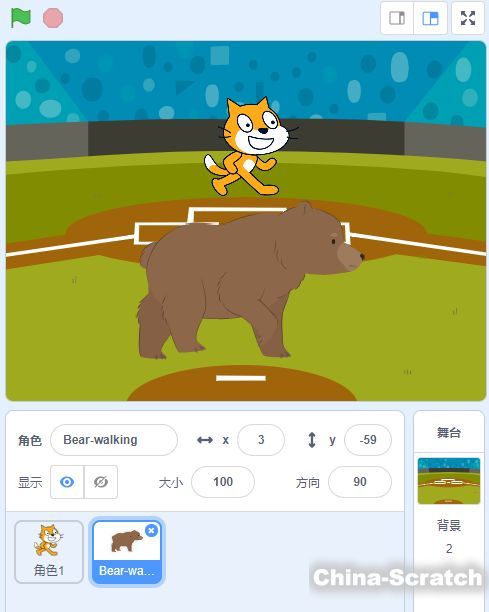
在角色列表中添加小熊
角色列表上面是角色相關屬性,后面再詳細介紹。
講完右邊這一塊,再來看一下左邊。
4、可編輯區域界面左邊是可編輯區域,在頂部有代碼,造型和聲音這三個標簽頁。在標簽頁下面的區域可以分為左邊的列表區和右邊的編輯器區域。點擊不同的標簽頁,下面的區域會顯示不同的列表和不同的編輯器。接下來看一下各個標簽頁的內容。
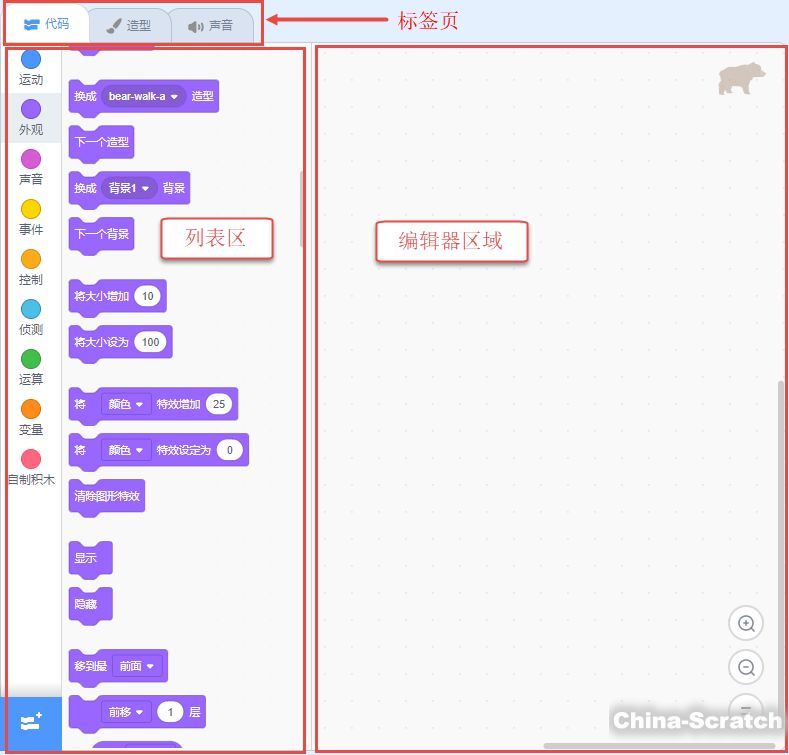
可編輯區域
4.1 造型標簽頁
先看一下造型標簽頁。在角色列表中點擊選中小貓這個角色,然后切換到造型標簽頁,可以看到小貓在造型列表中有兩個不同的造型。在造型列表中用鼠標點擊選擇不同的造型,舞臺上小貓的樣子就會跟著變化,造型編輯器中的樣子同樣會跟著變化。
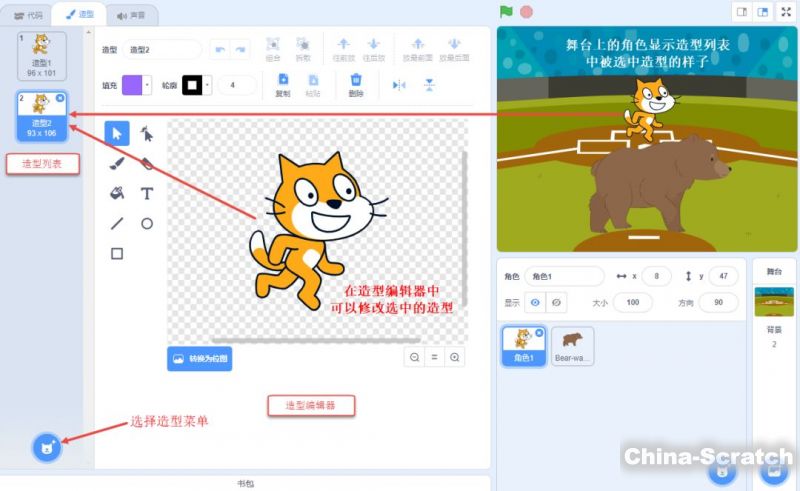
造型標簽頁
我們可以給角色添加更多造型,點擊左下角的選擇造型菜單,會彈出造型選擇對話框。
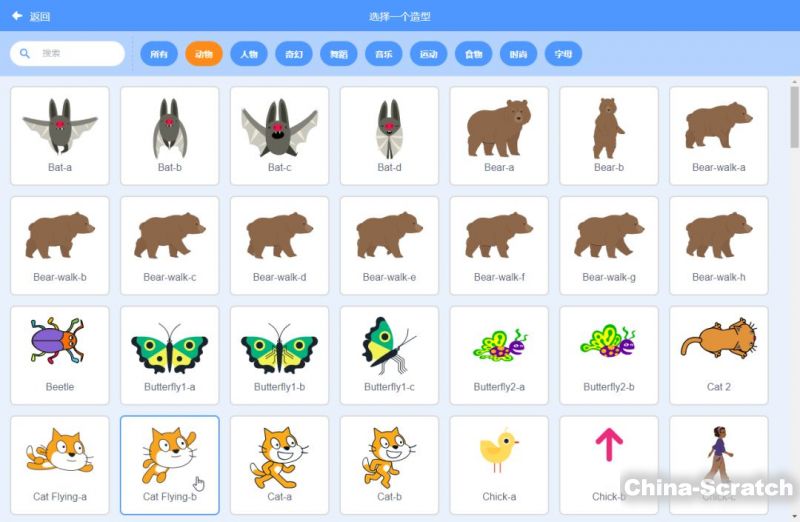
選擇造型對話框
選擇一個造型之后,造型列表中會增加一個造型,小貓在舞臺上顯示的樣子也發生了變化。

增加造型后的效果
在造型列表的右邊是造型編輯器,可以用來對角色的造型進行編輯,后面再詳細介紹它的用法。
另外,當選擇右下角的舞臺背景之后,造型標簽頁會變成背景標簽頁,代碼和聲音標簽頁不變。背景標簽頁和造型標簽頁里面顯示的界面元素是一樣的,只是一個是針對舞臺背景,一個是針對角色背景。
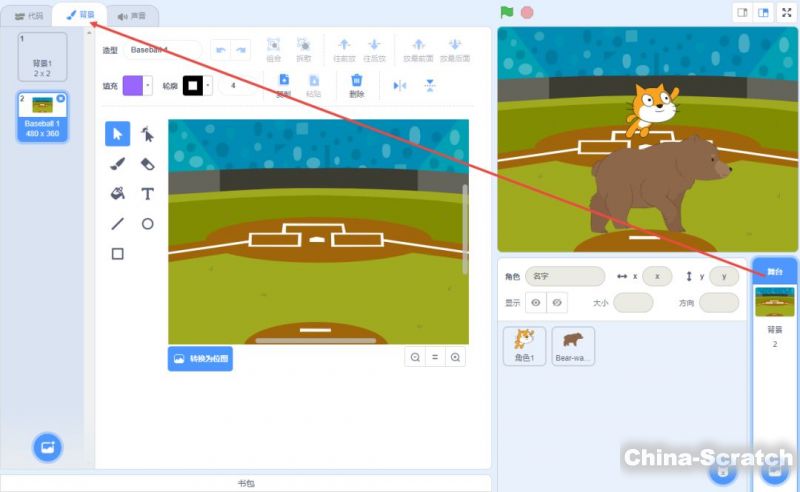
選中舞臺背景時顯示背景標簽頁
4.2 聲音標簽頁
接下來看一下聲音標簽頁。在角色列表中點擊選中小貓,再點擊聲音標簽頁,可以看到聲音列表中有喵這一個聲音。在聲音列表的右邊是聲音編輯器。點擊聲音編輯器下面的播放按鈕,可以聽到發出了喵的聲音。
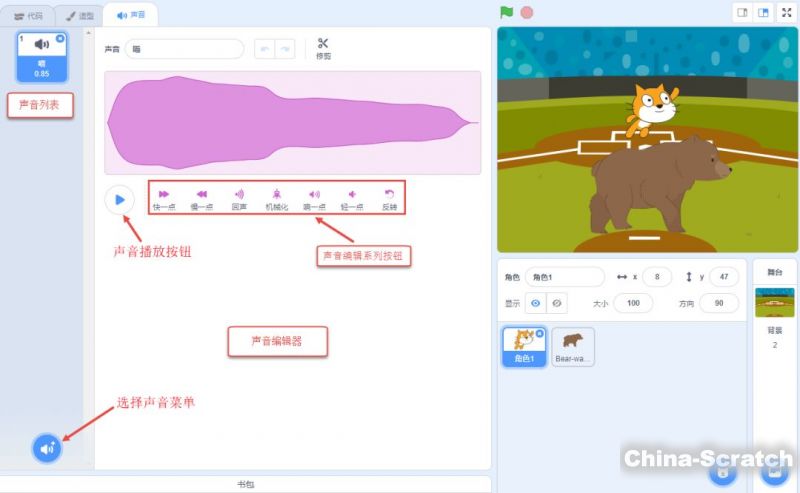
聲音標簽頁
現在小貓的聲音列表中只有一個聲音,點擊左下角的選擇聲音菜單,會彈出選擇聲音對話框。里面有各種好玩的聲音,鼠標移上去會播放對應的聲音,大家可以自己嘗試一下。
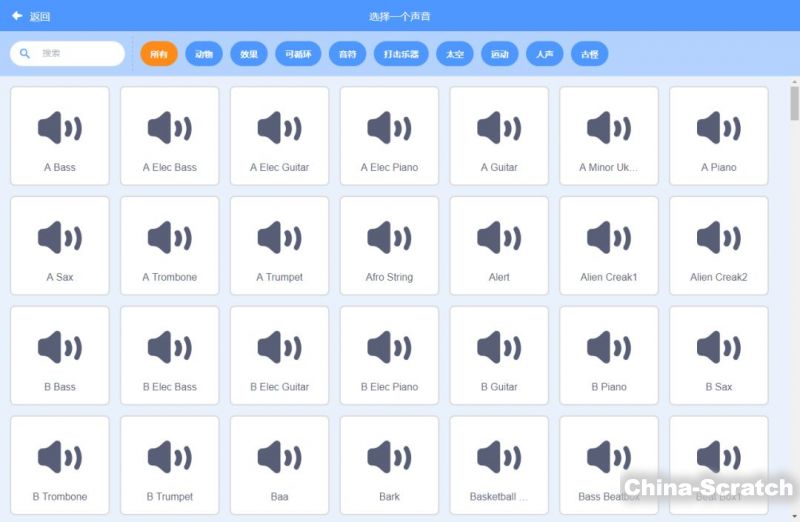
選擇聲音對話框
在聲音編輯器的下面有一些編輯按鈕,可以做出簡單的聲音特效,后面再詳細介紹它的用法。
4.3 代碼標簽頁
切換到代碼標簽頁,左邊是積木區,右邊是代碼區。代碼標簽頁是編寫代碼的地方,需要講解的內容比較多,下一次課程再詳細介紹。
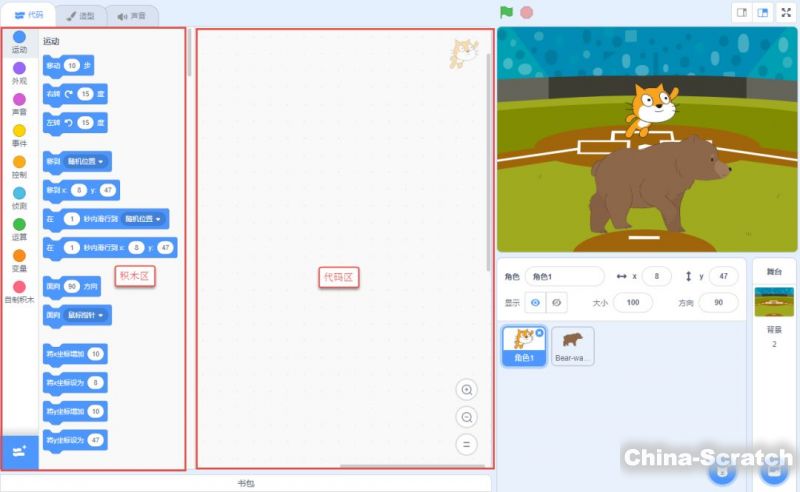
代碼標簽頁
5、頂部菜單欄在界面的頂部是菜單欄,主要是全局和文件相關的操作。

頂部菜單欄
菜單欄最左邊的Scratch圖標是首頁鏈接,點擊之后會跳轉到Scratch官網首頁。邊上的地球圖標是選擇語言菜單,點擊之后會顯示選擇語言下拉列表。

首頁鏈接和選擇語言菜單
繼續往右邊是文件菜單和編輯菜單,用于進行文件相關操作和編輯操作,后續會專門有一次課程講解文件相關內容。

文件菜單
再往右邊是教程菜單,點擊之后會彈出選擇教程對話框。其中列出了豐富的視頻教程,視頻中的講解語言和界面語言是英語,不過有中文字幕,感興趣的可以先看看。

聲明:本文章由網友投稿作為教育分享用途,如有侵權原作者可通過郵件及時和我們聯系刪除

- 上一篇
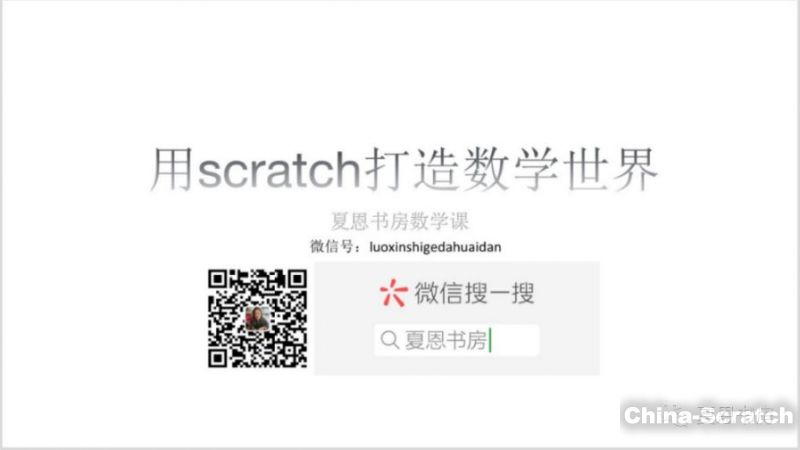
用scratch打造數學世界(二)
將問題公式化,把計算留給scratch,歡迎繼續收聽夏恩書房的數學課。上節課主要講了用scratch的方法畫房子,一方面了解幾何中的三角形、四邊形的結構,另一方面熟悉應用scratch程序來繪制圖形。本節課主要是介紹變量、函數等概念,然后通過繪制花朵掌握多種圖形的繪制,那么讓我們開始編程吧。
- 下一篇
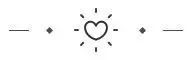
創設體驗空間,點燃創造火花——西安經開第六小學信息技術課堂開展Scratch編程活動
為了加強學生對于程序設計流程的認識,從小培養對程序設計的興趣,培養自主學習能力和創造性思維。結合信息技術教材,信息技術李賽培老師為二年級和四年級的學生增加了scratch趣味課程。